Perbezaan utama antara freeware dan shareware adalah keizinan penggunaan dan syarat tambahan. Freeware adalah perisian kekal dan percuma seperti WhatsApp, Skype (ciri asas), dan Avast Free, yang mungkin mempunyai iklan atau sokongan derma pilihan; Walaupun shareware biasanya menggunakan model "percubaan-on-buy", seperti Winzip atau beberapa editor imej, dan anda perlu membayar untuk terus menggunakan fungsi penuh selepas tempoh percubaan. Memahami perbezaan antara kedua -duanya dapat membantu mengelakkan masalah pembayaran yang disebabkan oleh penyalahgunaan. Freeware sesuai untuk pengguna yang tidak memerlukan ciri -ciri canggih, manakala Shareware menawarkan peluang percubaan. Apabila memuat turun, anda harus memberi perhatian kepada sama ada terdapat permintaan naik taraf, fungsi utama yang hilang, atau pemberitahuan tamat tempoh percubaan dan isyarat amaran lain.

Freeware dan shareware mungkin terdengar sama, tetapi mereka bukan perkara yang sama. Perbezaan utama datang kepada bagaimana anda dibenarkan menggunakannya dan rentetan apa yang dilampirkan.
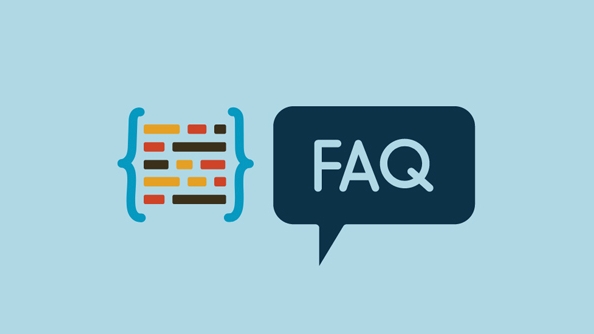
Apa maksud freeware
Freeware adalah perisian yang boleh anda gunakan secara percuma -tiada tangkapan, tiada had masa. Pemaju melepaskannya tanpa mengecas pengguna, walaupun kadang -kadang mungkin terdapat sumbangan atau iklan pilihan yang dibina. Contohnya termasuk alat seperti WhatsApp, Skype (untuk kegunaan asas), dan beberapa versi program antivirus seperti Avast Free. Anda memuat turunnya, memasangnya, dan terus menggunakannya tanpa membayar sepeser pun.
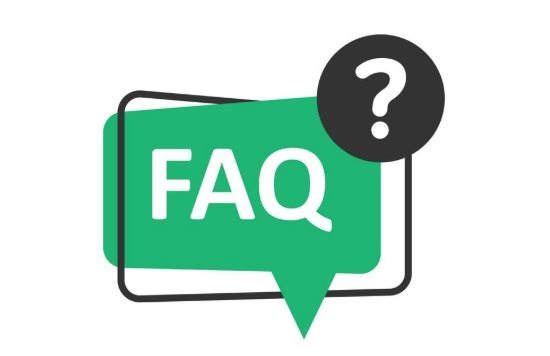
Beberapa perkara utama mengenai freeware:
- Ia bebas secara kekal untuk digunakan.
- Boleh datang dengan ciri -ciri terhad berbanding dengan versi berbayar.
- Sering disokong oleh iklan atau pembelian dalam aplikasinya.
Bagaimana shareware berfungsi
Shareware adalah berbeza kerana ia biasanya merupakan persediaan "cuba sebelum anda membeli". Anda boleh memuat turun dan menggunakan perisian untuk tempoh percubaan atau dengan ciri terhad. Jika anda mahukan akses penuh atau terus menggunakannya di luar perbicaraan, anda perlu membayar. Contoh klasik adalah utiliti PC yang lebih tua seperti Winzip atau editor foto tertentu yang membolehkan anda menguji memandu sebelum membeli.

Perkara penting untuk diketahui:
- Ujian masa yang terhad adalah perkara biasa.
- Sekatan ciri mungkin dikenakan sehingga anda membayar.
- Selepas perbicaraan, anda sama ada membeli atau berhenti menggunakannya.
Mengapa perbezaannya penting
Memahami sama ada sesuatu adalah freeware atau shareware membantu anda mengelakkan kejutan. Sebagai contoh, jika anda mula menggunakan program yang berfikir ia adalah percuma selama -lamanya dan kemudian mengetahui bahawa anda perlu membayar untuk fungsi asas, anda mungkin akan berjalan ke dalam shareware. Sebaliknya, freeware tidak akan tiba -tiba meminta wang -tetapi ia mungkin menolak peningkatan atau versi premium.
Juga, freeware sering lebih sesuai untuk pengguna kasual yang tidak memerlukan ciri -ciri canggih, sementara shareware memberi anda peluang untuk menguji ciri -ciri premium sebelum melakukan.
Berhati-hati untuk campuran biasa ini
Kadang -kadang tidak jelas sama ada sesuatu adalah freeware atau shareware hanya dari halaman muat turun. Berikut adalah beberapa bendera merah:
- Muat turun "percuma" diikuti dengan cepat dengan segera menaik taraf.
- Ciri -ciri yang hilang yang kelihatan penting selepas anda memasang.
- Notis tamat tempoh percubaan muncul selepas beberapa minggu.
Jika anda tidak pasti, periksa FAQ atau halaman pelesenan laman web sebelum memasang.
Pada dasarnya itu sahaja.
Atas ialah kandungan terperinci Apakah perbezaan antara freeware dan shareware. Untuk maklumat lanjut, sila ikut artikel berkaitan lain di laman web China PHP!

Alat AI Hot

Undress AI Tool
Gambar buka pakaian secara percuma

Undresser.AI Undress
Apl berkuasa AI untuk mencipta foto bogel yang realistik

AI Clothes Remover
Alat AI dalam talian untuk mengeluarkan pakaian daripada foto.

Clothoff.io
Penyingkiran pakaian AI

Video Face Swap
Tukar muka dalam mana-mana video dengan mudah menggunakan alat tukar muka AI percuma kami!

Artikel Panas

Alat panas

Notepad++7.3.1
Editor kod yang mudah digunakan dan percuma

SublimeText3 versi Cina
Versi Cina, sangat mudah digunakan

Hantar Studio 13.0.1
Persekitaran pembangunan bersepadu PHP yang berkuasa

Dreamweaver CS6
Alat pembangunan web visual

SublimeText3 versi Mac
Perisian penyuntingan kod peringkat Tuhan (SublimeText3)
 Cara membuat titik pemulihan sistem
Jul 07, 2025 am 12:17 AM
Cara membuat titik pemulihan sistem
Jul 07, 2025 am 12:17 AM
Kaedah penetapan titik pemulihan sistem termasuk penciptaan manual, penciptaan automatik ketergantungan, dan pengurusan ruang penyimpanan. 1. Penciptaan manual memerlukan perlindungan sistem untuk membolehkan "membuat titik pemulihan", memperuntukkan ruang cakera 5% dan klik "Buat" untuk menamakan titik pemulihan; 2. Sistem ini secara automatik akan membuat pemulihan mata apabila memasang kemas kini atau menukar tetapan, tetapi tidak menjamin komprehensif; 3. Titik pemulihan menduduki tidak lebih daripada 5% ruang cakera sistem secara lalai, dan versi lama akan dibersihkan secara automatik, dan penyimpanan dapat diuruskan dengan menyesuaikan batas atas.
 Cara memperbaiki video_tdr_failure (nvlddmkm.sys)
Jul 16, 2025 am 12:08 AM
Cara memperbaiki video_tdr_failure (nvlddmkm.sys)
Jul 16, 2025 am 12:08 AM
Apabila menghadapi ralat skrin biru video_tdr_failure (nvlddmkm.sys), keutamaan harus diberikan untuk menyelesaikan masalah pemacu kad grafik atau masalah perkakasan. 1. UPDATE ATAU ROLLBACK Pemacu Kad Grafik: Cari dan kemas kini secara automatik melalui Pengurus Peranti, pasang secara manual atau gulung kembali ke pemacu stabil lama menggunakan alat laman web rasmi NVIDIA; 2. Laraskan mekanisme TDR: Ubah suai nilai TDRDelay dalam pendaftaran untuk melanjutkan masa menunggu sistem; 3. Periksa status perkakasan kad grafik: Pantau suhu, bekalan kuasa, sambungan antara muka dan modul memori; 4. Periksa Faktor Gangguan Sistem: Jalankan SFC/Scannow untuk membaiki fail sistem, nyahpasang perisian yang bercanggah, dan cuba permulaan mod selamat untuk mengesahkan punca utama masalah. Dalam kebanyakan kes, masalah pemandu pertama dikendalikan. Sekiranya ia berlaku berulang kali, ia perlu diperkuat lagi.
 Apa itu firewall dan bagaimana ia berfungsi
Jul 08, 2025 am 12:11 AM
Apa itu firewall dan bagaimana ia berfungsi
Jul 08, 2025 am 12:11 AM
Firewall adalah sistem keselamatan rangkaian yang memantau dan mengawal trafik rangkaian melalui peraturan yang telah ditetapkan untuk melindungi komputer atau rangkaian dari akses yang tidak dibenarkan. Fungsi terasnya termasuk: 1. Semak sumber, alamat destinasi, port dan protokol paket data; 2. Tentukan sama ada untuk membenarkan sambungan berdasarkan kepercayaan; 3. Blok tingkah laku yang mencurigakan atau berniat jahat; 4. Menyokong pelbagai jenis seperti firewall penapisan paket, firewall pengesanan status, firewall lapisan aplikasi dan firewall generasi akan datang; 5. Pengguna boleh membolehkan firewall terbina dalam melalui tetapan sistem operasi, seperti Pusat Keselamatan Windows atau Pilihan Sistem MACOS; 6. Firewall harus digunakan dalam kombinasi dengan langkah -langkah keselamatan lain seperti kata laluan yang kuat dan perisian kemas kini untuk meningkatkan perlindungan.
 Cara menghentikan program daripada menyambung ke internet
Jul 07, 2025 am 12:12 AM
Cara menghentikan program daripada menyambung ke internet
Jul 07, 2025 am 12:12 AM
Untuk mengelakkan program khusus daripada disambungkan ke rangkaian boleh dicapai melalui firewall sistem atau alat pihak ketiga. 1. Pengguna Windows boleh menggunakan firewall mereka sendiri, membuat peraturan baru dalam "peraturan keluar" untuk memilih laluan program dan menetapkan "sambungan blok"; 2. Alat pihak ketiga seperti Glasswire atau NetBalancer menyediakan antara muka grafik yang lebih mudah untuk beroperasi, tetapi memberi perhatian kepada kebolehpercayaan sumber dan kesan prestasi; 3. Pengguna Mac boleh mengawal kebenaran rangkaian melalui baris arahan dengan PFCTL atau menggunakan Littlesnitch dan alat lain; 4. Cara yang lebih teliti ialah menggunakan dasar pemadaman rangkaian. Dasar Whitelisting melarang semua program daripada disambungkan ke rangkaian secara lalai dan hanya membolehkan program yang dipercayai untuk diakses. Walaupun mod operasi sistem yang berbeza adalah berbeza, logik teras adalah konsisten, dan perhatian harus dibayar kepada butiran jalan dan skop peraturan yang berkuatkuasa.
 Mengapa Saya Mendapat Kawalan Akaun Pengguna (UAC)
Jul 13, 2025 am 12:12 AM
Mengapa Saya Mendapat Kawalan Akaun Pengguna (UAC)
Jul 13, 2025 am 12:12 AM
UAC sering muncul kerana program berjalan memerlukan kebenaran pentadbir atau tahap tetapan sistem terlalu tinggi. Sebab-sebab biasa termasuk pemasangan perisian, mengubah suai tetapan sistem, menjalankan alat pihak ketiga dan pencetus operasi lain. Jika menggunakan akaun pentadbir, UAC hanya mengesahkan operasi dan bukan blok. Kaedah untuk mengurangkan petunjuk termasuk: membatalkan program untuk dijalankan sebagai pentadbir, menurunkan tahap pemberitahuan UAC, menggunakan akaun pengguna standard, dan memulakan program melalui perancang tugas. Ia tidak disyorkan untuk mematikan UAC sepenuhnya kerana ia dapat mencegah program -program yang berniat jahat daripada mengganggu sistem. Anda boleh menetapkan UAC untuk "memberitahu hanya apabila program mengubah komputer" untuk mengimbangi keselamatan dan pengalaman.
 Bagaimana cara menukar nama anda di Facebook?
Jul 13, 2025 am 12:03 AM
Bagaimana cara menukar nama anda di Facebook?
Jul 13, 2025 am 12:03 AM
Proses perubahan nama Facebook adalah mudah, tetapi anda perlu memberi perhatian kepada peraturan. Pertama, log masuk ke aplikasi atau versi web dan pergi ke "Tetapan dan Privasi"> "Tetapan"> "Maklumat Peribadi"> "Nama", masukkan nama baru, dan simpannya; Kedua, anda mesti menggunakan nama sebenar anda, ia tidak boleh diubah suai dengan kerap dalam tempoh 60 hari, ia tidak boleh mengandungi aksara atau nombor khas, dan ia tidak boleh disamar oleh orang lain, dan semakan itu tidak lulus pengesahan tambahan seperti memuat naik kad ID; Ia biasanya berkuatkuasa dalam masa beberapa minit hingga 3 hari bekerja selepas penyerahan; Akhirnya, perubahan nama tidak akan memberitahu rakan, nama laman utama akan dikemas kini secara serentak, dan nama lama masih akan dipaparkan dalam rekod sejarah.
 Mengapa audio saya tidak berfungsi selepas kemas kini windows
Jul 09, 2025 am 12:10 AM
Mengapa audio saya tidak berfungsi selepas kemas kini windows
Jul 09, 2025 am 12:10 AM
Masalah audio biasanya disebabkan oleh perubahan dalam tetapan, pemandu yang tidak normal atau kegagalan perkhidmatan sistem. Anda boleh menyelesaikan masalahnya mengikut langkah-langkah berikut: 1. Periksa sama ada jumlahnya disenyapkan, sama ada peranti output betul, cuba untuk memasang semula dan cabut alat dengar; 2. Kemas kini atau gulung semula pemacu audio melalui pengurus peranti, nyahpasang jika perlu dan mulakan semula komputer; 3. Pastikan perkhidmatan "Windowsaudio" dimulakan dan jenis permulaan ditetapkan kepada automatik; 4. Jalankan perintah SFC/Scannow untuk membaiki kemungkinan fail sistem rasuah. Beroperasi langkah demi langkah, dan fungsi audio boleh dipulihkan dalam kebanyakan kes.
 Adakah lebih baik menutup atau tidur komputer saya
Jul 08, 2025 am 12:19 AM
Adakah lebih baik menutup atau tidur komputer saya
Jul 08, 2025 am 12:19 AM
Tidur dan penutupan mempunyai kegunaan sendiri, dan pilihannya bergantung pada senario penggunaan. 1. Tidur sesuai untuk berehat pendek, mengekalkan penggunaan kuasa yang rendah dan cepat memulihkan kerja; 2. Shutdown sesuai untuk tidak menggunakan untuk masa yang lama, memasang kemas kini atau penyelesaian masalah, dan pemecatan kuasa sepenuhnya menjimatkan tenaga; 3. 4. Buku nota harus memberi perhatian kepada kesihatan bateri untuk mengelakkan pelepasan berlebihan yang disebabkan oleh tidur jangka panjang; 5. Mungkin terdapat tugas -tugas latar belakang yang berjalan dalam mod tidur, dan disyorkan untuk menyesuaikan tetapan mengikut keperluan untuk mengoptimumkan prestasi dan penggunaan tenaga.





